Podrobný návod, jak efektivně využít VPN s Apple TV pro neomezené streamování.
VPN již nejsou výhradně nástrojem pro bezpečnost nebo firemní účely. Podle statistik si značná část uživatelů (50 %) pořizuje VPN primárně pro zábavu a 77 % z těchto uživatelů pravidelně každý měsíc nakupuje digitální obsah.
Z toho vyplývá, že VPN nejsou jen výsadou IT profesionálů nebo osob žijících v represivních režimech. Běžní uživatelé je využívají k mnoha účelům, včetně odblokování geograficky omezeného streamovaného obsahu, zabezpečení na veřejných WiFi, stahování torrentů a dalším.
Začněme tedy tento průvodce Apple TV VPN krátkým úvodem.
Co je to vlastně VPN?
Ačkoli se internet může zdát jako globální a volně dostupný prostor, realita je odlišná.
Identifikace probíhá prostřednictvím IP adresy vašeho zařízení (a dalších faktorů) a máte přístup pouze k obsahu, který je vám určen.
Například lidé v Číně nemají přístup k sociálním sítím Facebook nebo Twitter. Stejně tak nemusíte mít možnost navštívit všechny webové stránky z WiFi sítě vaší školy.
VPN – virtuální privátní síť – usiluje o překonání této digitální cenzury.
Když se připojíte k VPN, funguje jako prostředník mezi vámi a internetem. Vaše zařízení se následně identifikuje IP adresou aktivního VPN serveru.
Díky tomu získáte neomezený přístup, pokud zvolíte správný VPN server odpovídající obsahu, který vás zajímá.
Technicky jsou vaše data šifrována 256bitovým algoritmem AES, což vám umožňuje anonymní procházení. Tato zabezpečená připojení jsou umožněna díky VPN protokolům, kterých existuje celá řada, v závislosti na účelu použití a požadovaných funkcích, jako je geografické odblokování, rychlost, úroveň šifrování atd.
Proč používat VPN s Apple TV?
Jako uživatel Apple TV jste si možná všimli, že nejde pouze o Apple TV+ (jejich placenou streamovací službu).
Můžete si užívat velké množství obsahu, včetně platforem jako Netflix, Disney+, Prime Video a mnoho dalšího, a to nejen streamování videí.
My se však nyní zaměříme na digitální obsah. V tomto ohledu vám VPN umožňuje přístup k regionálně omezenému obsahu z celého světa.
Kromě toho získáte i silnou vrstvu zabezpečení, pokud používáte Apple TV jako centrum chytré domácnosti.
Podívejme se tedy, jak můžete integrovat VPN do vaší Apple TV.
Jak nastavit VPN pro Apple TV?
Metoda 1: Instalace VPN přímo na router
Může se zdát, že jde o záležitost pouze pro IT experty, ale není tomu tak.
Budete potřebovat své uživatelské jméno a heslo pro VPN a konfigurační soubor VPN.
Nejdříve je však nutné ověřit, zda váš WiFi router podporuje VPN. Routery poskytované vaším ISP (poskytovatelem internetových služeb) s největší pravděpodobností integraci VPN nepodporují.
Pokud jste si však svým routerem jisti, dalším krokem je zkontrolovat řídicí panel vašeho routeru.
Nejprve zkuste do prohlížeče zadat adresu 192.168.1.1. Může se zobrazit varování o nezabezpečeném připojení, které můžete bezpečně ignorovat (pouze v tomto případě).
Pokud se vám konzole routeru neotevře, zkuste v příkazovém řádku zadat příkaz ipconfig/all, abyste zjistili adresu URL výchozí brány.

Tím by se měla otevřít přihlašovací stránka vašeho routeru, kde budete vyzváni k zadání uživatelského jména a hesla, které se liší od údajů pro váš VPN účet.
Nyní na levém postranním panelu vyhledejte kartu VPN. Může být skrytá v pokročilém nastavení nebo kdekoli jinde, v závislosti na rozhraní vašeho routeru.
Po nalezení možnosti VPN, další kroky zahrnují přihlášení do webového rozhraní vašeho poskytovatele VPN, nalezení konfiguračních souborů, jejich nahrání do routeru a zadání vašich přihlašovacích údajů k VPN.
Vzhledem k tomu, že se postup liší v závislosti na vašem konkrétním routeru a poskytovateli VPN, bohužel neexistuje univerzální metoda, kterou by bylo možné popsat.
Metoda 2: Vytvoření mobilního hotspotu s podporou VPN
Tato metoda je jednodušší než ta předchozí. Potřebujete k tomu VPN klienta nainstalovaného na vašem notebooku a aktivní mobilní hotspot, abyste rozšířili zabezpečení VPN i na Apple TV.
Krok 1: Zapnutí mobilního hotspotu
Pro začátek, mobilní hotspot umožní vašemu notebooku fungovat jako (virtuální) router, který bude sdílet své WiFi nebo ethernetové připojení s dalšími zařízeními.
Toto nastavení najdete v Nastavení > Síť a internet > Mobilní hotspot.
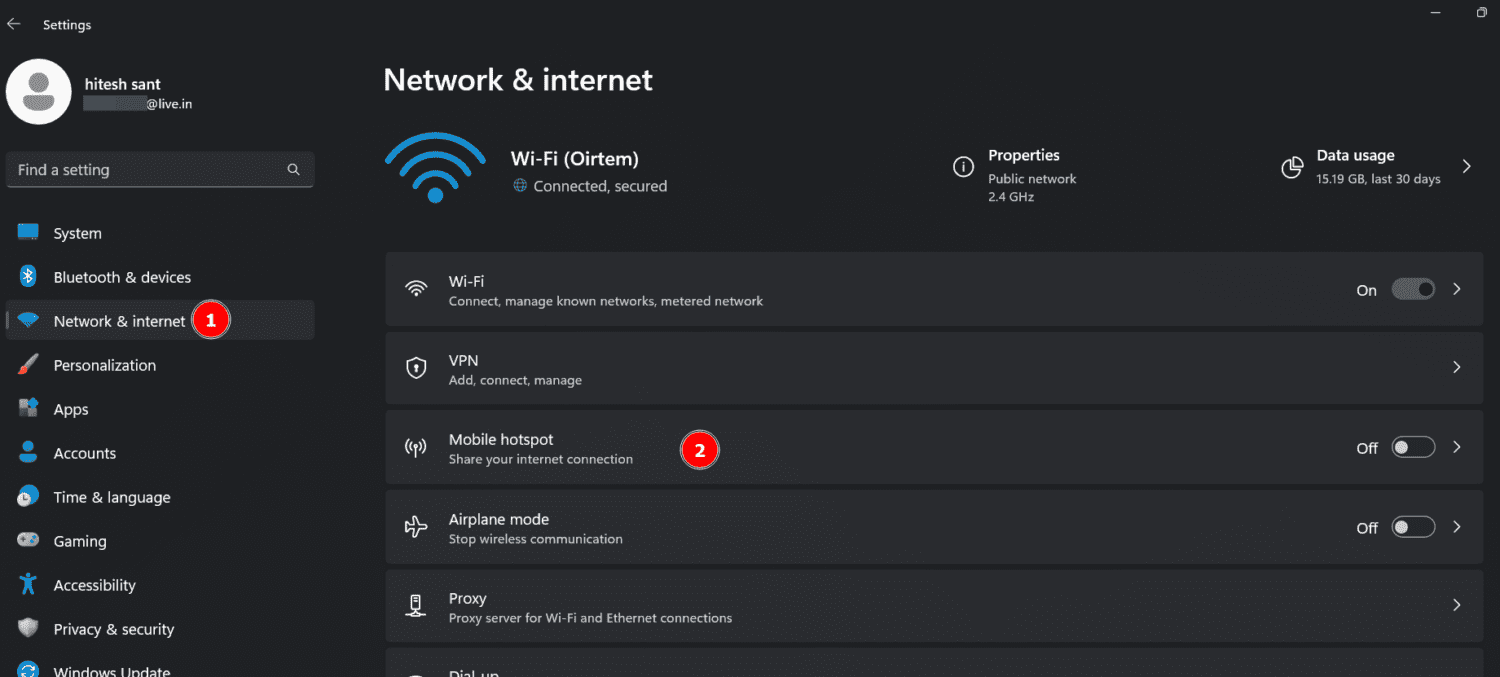
Dále je nutné nakonfigurovat síť hotspotu (označenou číslem 3), včetně jejího názvu a silného hesla. Nakonec přepněte přepínač do polohy „zapnuto“ (označeno číslem 1) a ujistěte se, že sdílí připojení přes WiFi (označeno číslem 2).
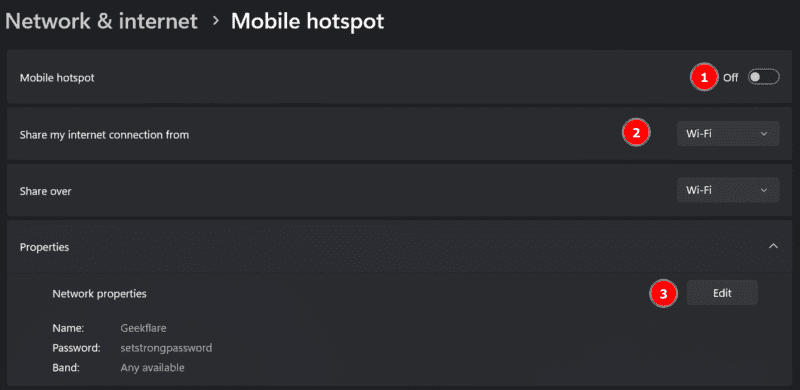
Krok 2: Aktivace sdílení VPN
Tento krok vyžaduje úpravy, které umožní tunelování VPN přes mobilní hotspot, který jsme aktivovali v předchozím kroku.
Přejděte do Ovládací panely > Všechny položky Ovládacích panelů > Centrum sítí a sdílení.
Nyní klikněte na Změnit nastavení adaptéru na bočním panelu.
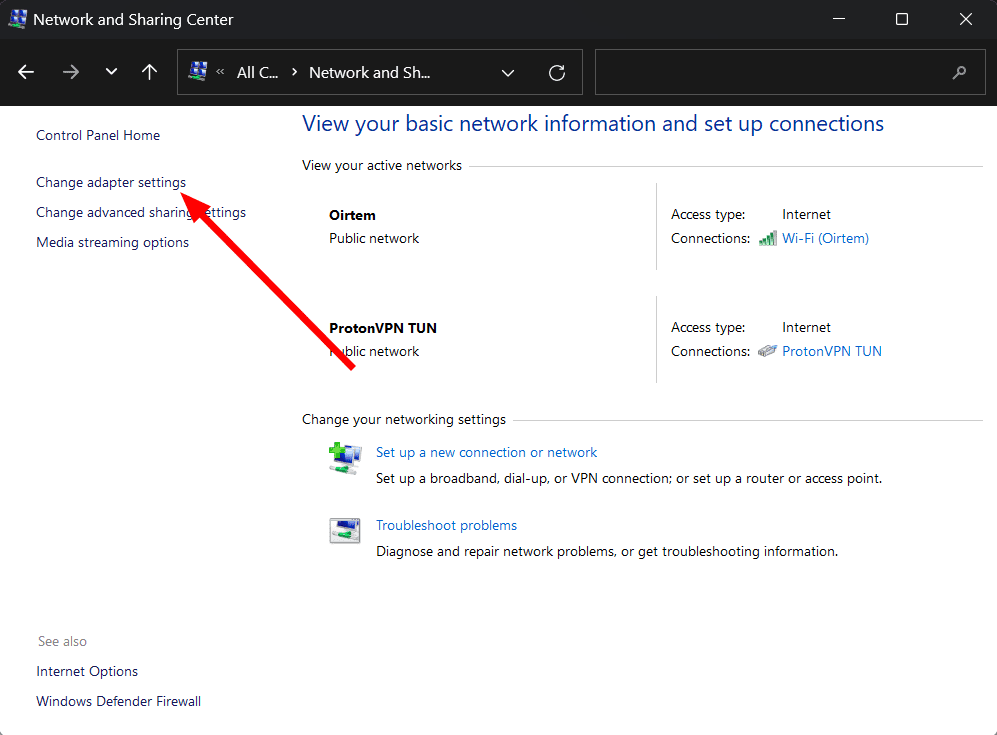
Zobrazí se tři aktivní konfigurace: VPN připojení, mobilní hotspot a WiFi router (nebo ethernet).
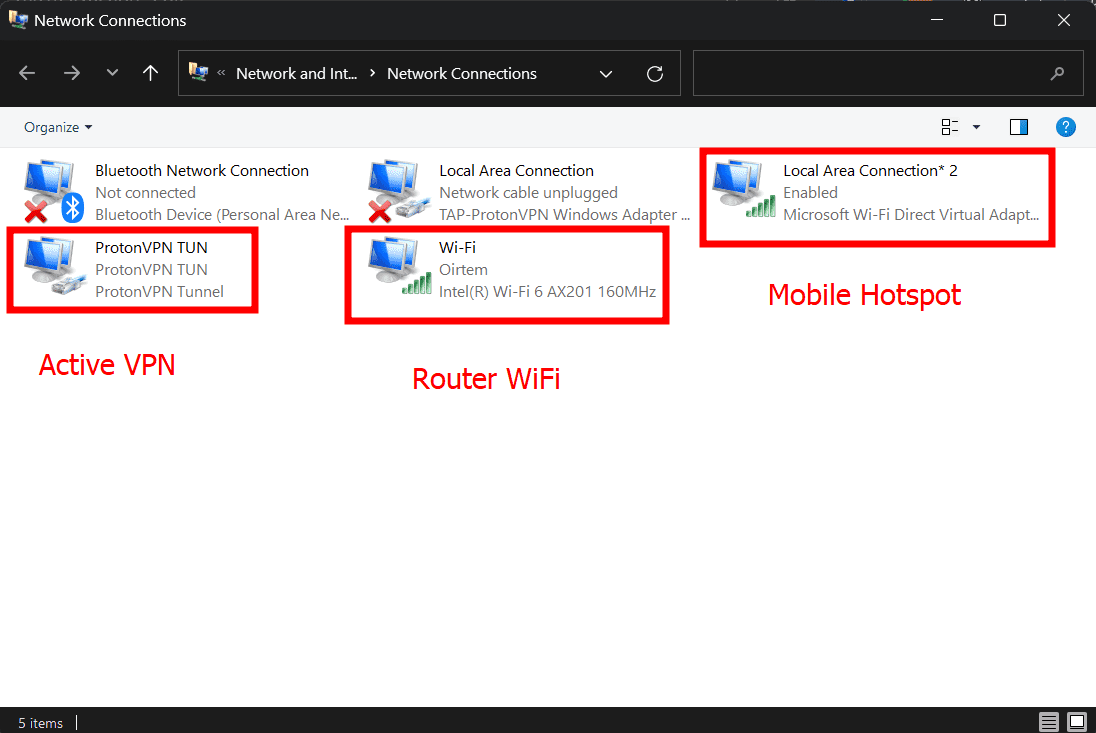
Možnost aktivovat šifrování VPN přes hotspot je třeba nastavit v konfiguraci VPN. Klikněte tedy pravým tlačítkem myši na VPN připojení a zvolte Vlastnosti.
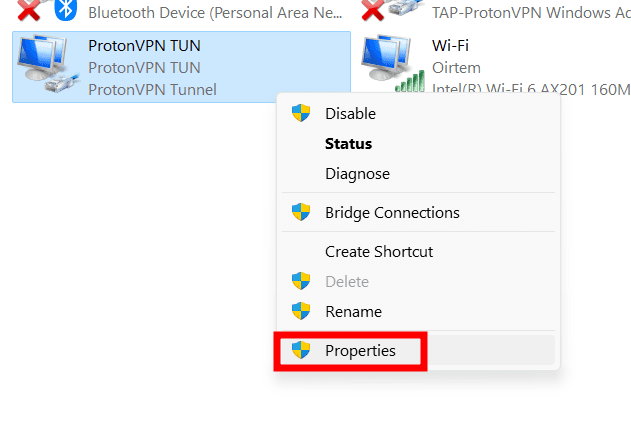
Vyberte kartu „Sdílení“ (označeno číslem 1), povolte sdílení internetu (označeno číslem 2) a vyberte síť (označeno číslem 3).
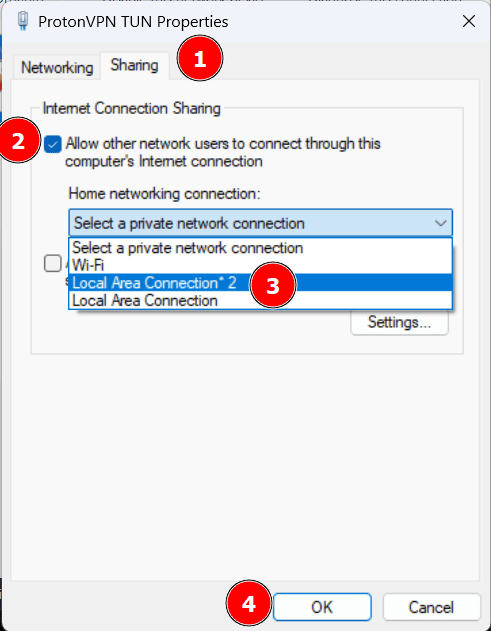
Zde bude síť odkazovat na váš hotspot. Nakonec klikněte na tlačítko OK.
Nyní můžete Apple TV připojit k tomuto hotspotu a využívat VPN pro maskování vaší polohy.
Metoda 3: Nastavení DNS na Apple TV
Tato metoda zahrnuje použití chytrého DNS, které oklame streamovací platformy, aby si myslely, že se připojujete z „povoleného“ umístění.
Je to podobné používání VPN bez šifrování. To znamená, že žádné dodatečné zabezpečení nesnižuje rychlost vaší sítě.
Jednoduše řečeno; používáte jiný DNS server než ten, který vám poskytuje váš ISP. I když Apple TV nativně nepodporuje VPN, je kompatibilní s vlastním nastavením DNS serveru.
Důležité je, že byste měli použít buď chytrý DNS server od vašeho poskytovatele VPN, nebo služby jako SmartDNSProxy (proces nastavení se liší v závislosti na konkrétní službě).
Jakmile získáte adresu serveru DNS, postupujte podle následujících kroků.
Otevřete Nastavení Apple TV a přejděte do části Síť. Zde klikněte na své připojení, ať už používáte ethernet nebo WiFi.
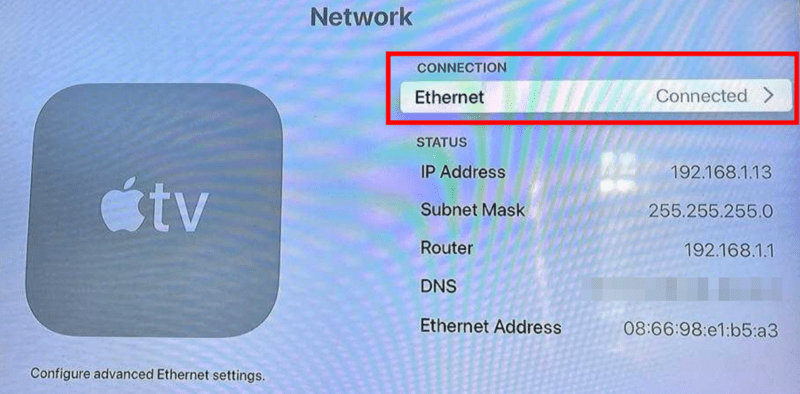
Následně přejděte do Nastavení DNS a zvolte Ručně.
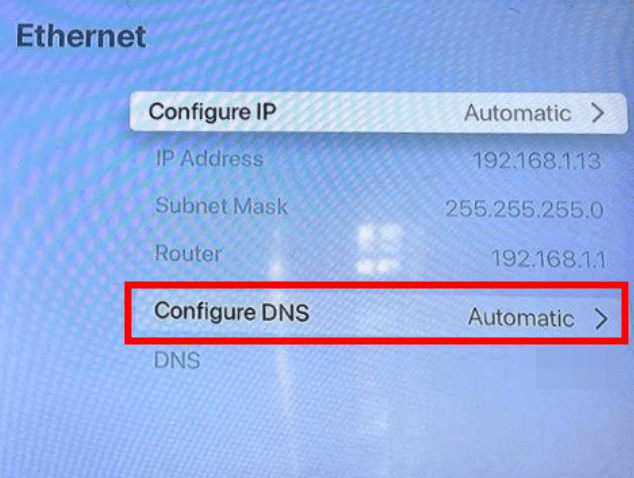
Nakonec zadejte adresu SmartDNS, klikněte na Hotovo a restartujte zařízení.
Takto je vaše Apple TV nakonfigurována pro streamování obsahu z celého světa. Stále však potřebujete spolehlivou VPN – několik tipů najdete níže 👇.
VPN pro Apple TV
#1. ExpressVPN
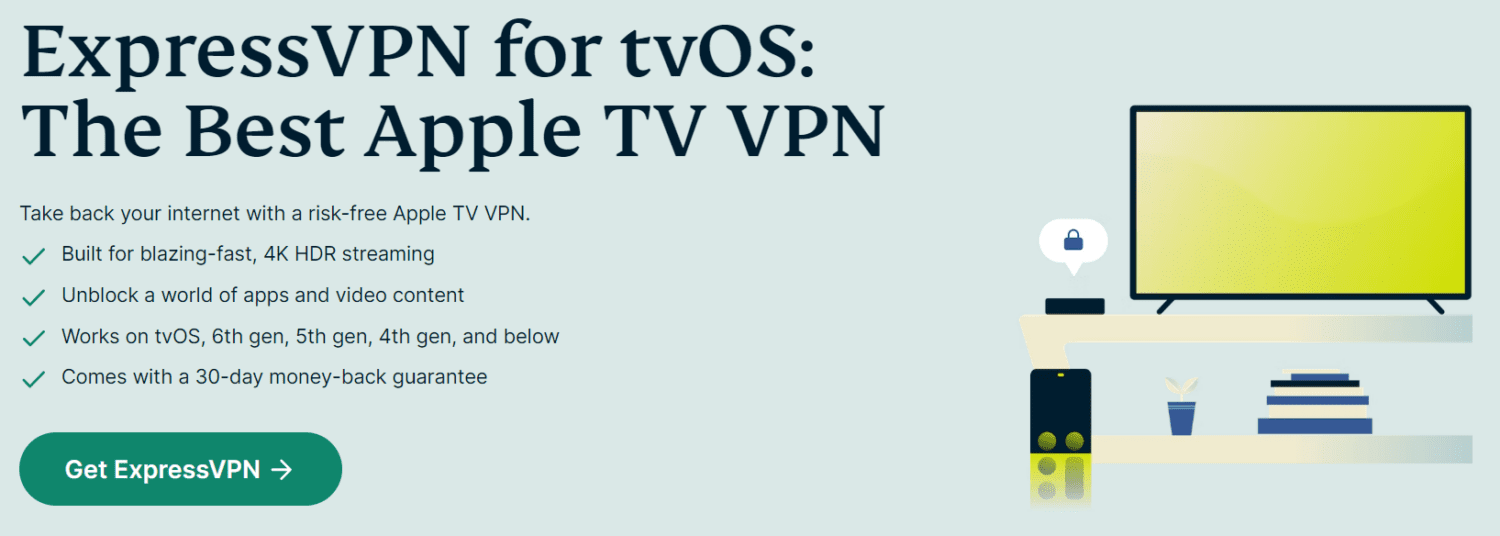
ExpressVPN je lídrem na trhu, nabízí uživatelsky přívětivé rozhraní, špičkové rychlosti a skvělé možnosti geografického odblokování.
Navíc získáte globální síť serverů, nativní aplikace pro většinu platforem a solidní seznam funkcí, včetně šifrování AES-256-bit, rozděleného tunelování, kill switche a další.
Součástí je také 30denní záruka vrácení peněz, která vám umožní vyzkoušet službu bez rizika.
#2. NordVPN
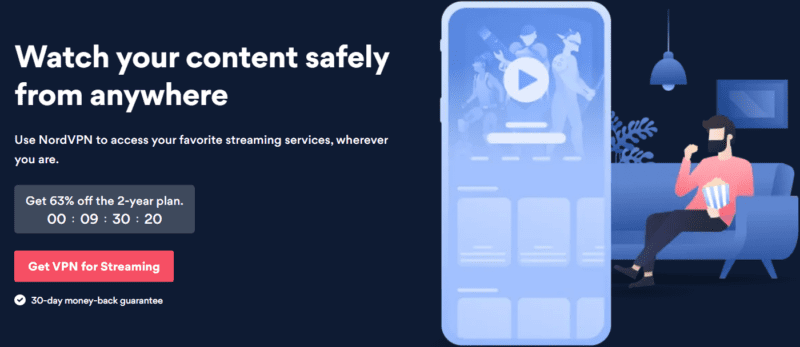
NordVPN je stejně efektivní a cenově dostupnější alternativa.
Má globální pokrytí a velkou uživatelskou základnu, která oceňuje její celkovou výkonnost. Mezi funkce patří šifrování AES-256bit, chytré DNS, rozdělené tunelování, kill switch, dvojitá VPN a další.
Celkově je NordVPN špičkou ve svém oboru, zajišťuje bezpečnost a zábavu se stejnou efektivitou a nabízí také podobnou 30denní záruku vrácení peněz pro váš klid.
#3. Nejrychlejší VPN
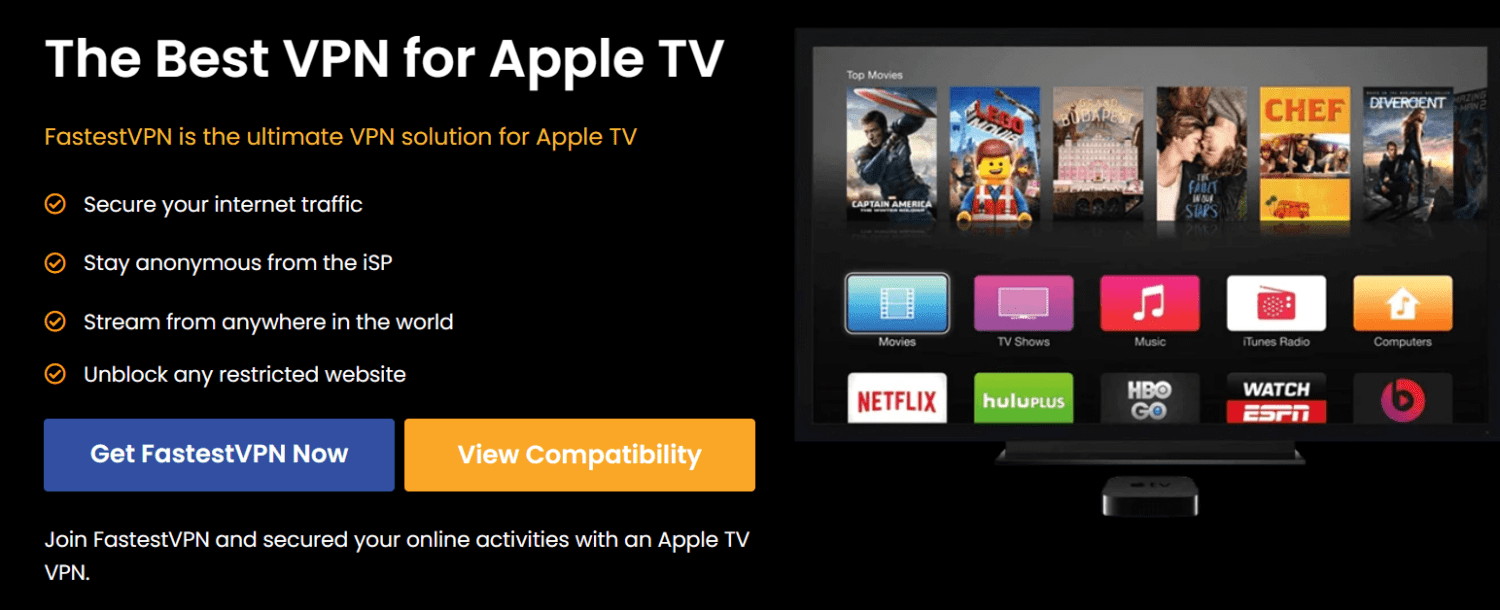
FastestVPN nabízí mimořádně výhodnou nabídku s doživotním předplatným, které je v současné době k dispozici za 40 dolarů.
Kromě toho nabízí i měsíční a roční předplatné.
Všechna předplatná zahrnují neomezený datový přenos, nativní blokátor reklam, ochranu proti malwaru a deset současných připojení.
K dispozici je také 15denní záruka vrácení peněz, abyste zjistili, zda tato služba splňuje vaše očekávání.
Odemkněte plný potenciál!
Apple TV je špičkový produkt, který pro maximální užitek potřebuje VPN. Tento návod se zaměřil na způsoby, jak obejít cenzuru pomocí tří snadných metod.
Pravděpodobně nejefektivnější je instalace VPN přímo na router, protože tak ochráníte všechna připojená zařízení najednou, bez nutnosti samostatné instalace.
Nicméně, VPN jsou také známé tím, že snižují rychlost internetu. Proto si možná budete chtít ušetřit některá zařízení od zbytečného šifrování, což můžete učinit pomocí mobilního hotspotu nebo konfigurací nastavení DNS na Apple TV.
Uvedené VPN vám spolehlivě poslouží při sledování mezinárodního obsahu bez přerušení.
PS: Zde je několik dalších VPN pro odblokování Netflix, Disney+, Hulu a dalších. Měli byste si však dávat pozor na některé faktory, než se rozhodnete pro konkrétní VPN.